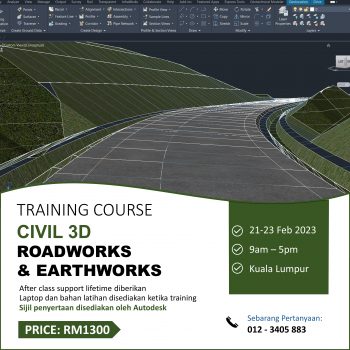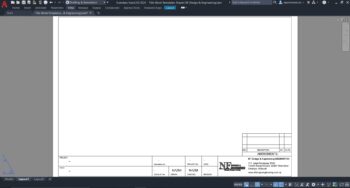
Title block ni untuk kita letak maklumat2 berkaitan lukisan seperti…
![]() Nama lukisan
Nama lukisan
![]() Nama projek
Nama projek
![]() No lukisan
No lukisan
![]() Skala lukisan
Skala lukisan
![]() Siapa yang lukis, review
Siapa yang lukis, review
![]() Status drawing i.e: issue for review, construction, as built
Status drawing i.e: issue for review, construction, as built
![]() Nama dan logo syarikat2 vendor, kontraktor, consultant, client
Nama dan logo syarikat2 vendor, kontraktor, consultant, client
![]() Dan lain2 Maklumat yang diperlukan
Dan lain2 Maklumat yang diperlukan
Okay, kali ni saya nak share tentang cara hasilkan ‘Title Block Templates’ menggunakan AutoCAD.
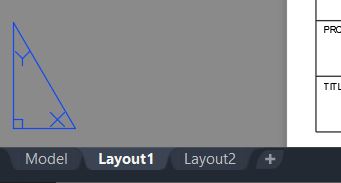
Bila anda buka AutoCAD, boleh tengok kat bahagian bawah kiri ada model tab dengan layout tab.Model Tab untuk buat lukisan, Layout Tab untuk buat scaling, documentation, plotting.
Untuk buat title block templates ni, kita menggunakan Layout Tab.
Cara yang saya ajar ni lebih tepat, sebab kita boleh buat scaling dan Plotting untuk drawing dengan cara lebih baik.
Saya tak kata cara betul, saya kata cara lebih tepat, Haa.. Sebab ikut masing2 nak ikut cara mana.
Jom saya explain step2 nak buat title block ni ya…
PERTAMA… Boleh lukis bentuk title block yang anda mahukan kat ruangan model atau Model Tab.
Boleh lukis sama ada nak saiz A4 ke, A3 ke, A1 ke bergantung pada anda, sebab nanti nak kena muatkan title block tu dalam Layout Paper.
Ambik la contoh saiz title block untuk A3 iaitu 420mm x 297mm, lepastu anda boleh offsetkan sikit sebab biasanya border title block dengan kertas lukisan ada jarak sikit.
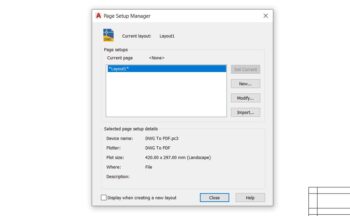
KEDUA… Klik pada Layout Tab untuk masuk ke ruangan layout paper.Kat sini anda boleh bawa cursor ke Layout Tab, right click dan pilih ‘Page Setup Manager’ untuk kita tentukan saiz kertas.
KETIGA… Pada ‘page setup manager’ ni anda boleh pilih…- Printer/Plotter > Name > dwg to pdf- Paper Size > boleh pilih saiz kertas, contoh A3- What to plot > Layout- Scale > 1:1- dan lain2Lepastu klik OK.
KEEMPAT… Anda boleh lihat saiz kertas sudah berubah jadi A3. Boleh klik pada Model Tab untuk kembali ke ruangan Model.
KELIMA… Boleh taip command COPYBASE untuk kita ‘copy’ title block tersebut.
KEENAM… Klik pada Layout Tab untuk kembali ke ruangan layout paper.
KETUJUH… Boleh taip command PASTECLIP untuk kita ‘paste’ title block pada kertas di ruangan layout. Anda boleh adjust kasi ngam dengan paper tu.
KELAPAN… Anda boleh klik pada ‘save as’ kat bahagian atas working space AutoCAD tu, untuk kita save as drawing templates.
Haaa… Selesai, maka siaplah title block templates kita ya..
Lepastu nak buat apa dengan title block ni? Buat suka? Haha, mesti lah ada fungsi dia
Bila dah siap buat apa2 lukisan tak kisah lukisan pelan ka, skematik ka, isometrik ka, Hangpa nak kasi cantik dia punya Plotting, boleh import masuk title block templates ni dalam Drawing tu.

Kemudian boleh buat viewport atau base (untuk 3d Modeling)Yang cara nak Scaling & Plotting ni saya akan explain pada sharing seterusnya…
Nazmi Ismail – Jurutera, Pengajar, Penulis
Online Course: https://nfdesignengineering.com/onlinecourses